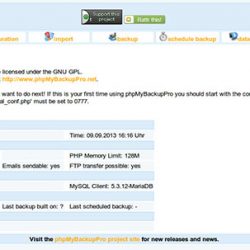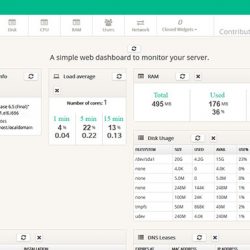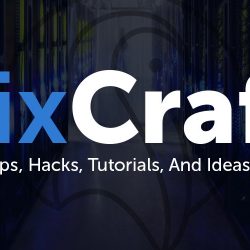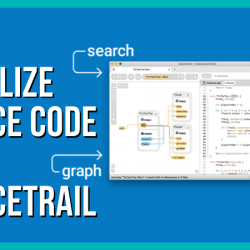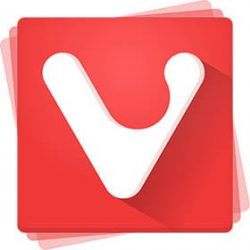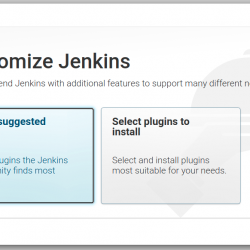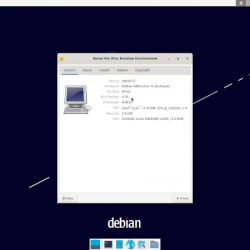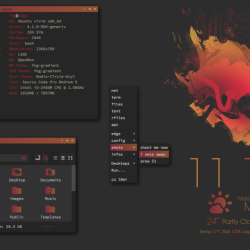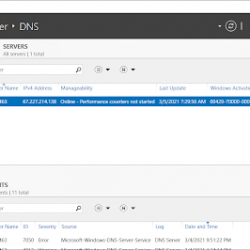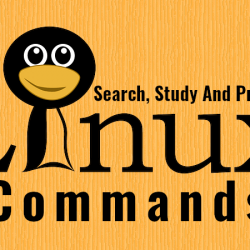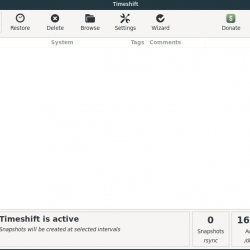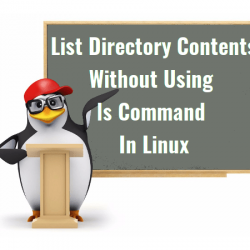sssssssssss
当您没有活动的 Internet 连接时,一个关键的电子邮件客户端功能是访问您的电子邮件。 Microsoft 的 Outlook 电子邮件客户端将您的在线电子邮件帐户中的信息下载并保存在您的计算机本地。 这些电子邮件文件主要以两种文件格式保存,但它们是什么? 让我们一探究竟吧!
什么是 Outlook 数据文件?
Outlook 使用两者 离线存储表 (OST) 和个人存储表 (PST) 数据文件,但根据连接的电子邮件的协议和帐户决定使用哪个:
- 原声带:用于 Internet 消息访问协议 (IMAP) 帐户、交换帐户以及来自 Microsoft 365 的帐户。这些帐户类型通常在本地存储邮件副本,而不会从在线电子邮件服务中删除它们。 电子邮件客户端会将您对本地邮件项目所做的任何更改与在线电子邮件服务同步。
- 太平洋标准时间:用于邮局协议 (POP) 电子邮件帐户。 这些电子邮件帐户通常从电子邮件服务下载所有电子邮件,然后从在线服务中删除它们,使它们只能在电子邮件客户端下载它们的计算机上本地可用。 Outlook 还使用 PST 来备份和导出各种电子邮件帐户。
为什么要将 OST 转换为 PST?
您可能需要将 OST 文件转换为 PST 的一个常见原因是备份您的消息。 PST 数据文件可以从一个系统传输到另一个系统,并可以轻松地重新导入另一个电子邮件客户端,让您可以访问所有邮箱项目。 如果邮箱项目存储在 OST 数据文件中,则无法像这样在系统之间移动邮箱项目。
Liquid Web 的高级商务电子邮件可轻松与个人存储表数据文件同步。
您可以选择为链接的电子邮件地址创建另一个 OST 数据文件,这将需要重新下载您的电子邮件帐户的所有内容,但这并不理想,特别是如果您有一个大邮箱。 此外,假设您碰巧处于无法再访问与 OST 数据文件关联的在线电子邮件帐户的情况。 在这种情况下,您很不走运,因为您无法将 OST 文件复制到另一台计算机。 您唯一的选择是将其转换为 PST 数据文件。
OST 到 PST 的转换
我们将研究两种更流行的将 OST 文件转换为 PST 的方法,而无需额外的软件工具。
将 OST 导出到 PST
将 OST 文件转换为 PST 的最直接方法是从 Outlook 电子邮件客户端本身。 下面概述的步骤适用于 Microsoft Outlook 2016 和 Microsoft Office 365 附带的 Outlook 版本。对于旧版本的程序可能会有一些变化。
1. 启动 Microsoft Outlook 电子邮件客户端,然后单击 文件 屏幕左上角的菜单项。 从出现的选项列表中,选择 打开和导出 进而 进出口.
2. 该 导入/导出向导 将在新对话框中打开。 从要执行的操作列表中,选择 导出到文件 并点击 下一个 按钮。
3. 选择 Outlook 数据文件 (.pst) 从向导下一页上的选项,然后单击 下一个.

4. 从电子邮件帐户中选择要导出到新创建的 .pst 文件的文件夹。 您还可以选择备份整个电子邮件帐户,而不是选择单个子文件夹。

5. 单击 浏览 按钮选择保存导出文件的文件位置并设置文件名以标识您的导出文件。 确保您选择了“用导出的项目替换重复项”选项。 点击 结束 当你准备好继续前进时。

6. 导出所选电子邮件帐户或文件夹的过程将开始。 将出现提示以创建密码以保护您的新 PST 文件,但这不是必需的。 如有必要,密码保护您的文件。

存档 OST 文件
您还可以使用 Outlook 的自动存档功能创建 PST 文件,其中包含来自 OST 邮件帐户的所有内容的副本。 您应该注意,如果您将联系人作为 OST 文件的一部分,则这些联系人无法存档。
定时自动存档
1. 从 Outlook 的 文件 菜单,选择 选项. 在弹出的 Outlook 选项框中,选择 先进的 从列表到左侧,然后 自动存档设置 按钮配置 Outlook 将如何创建您的 PST 存档文件。

在弹出的新对话框中:
- 选中所有复选框。
- 设置您希望系统将文件归档到多远 清除比 通过输入数字并选择时间范围(天、周、月等)。
- 确保 将旧物品移至: 按钮被选中,然后单击 浏览 选择保存存档文件的位置。
- 正确配置完所有内容后,单击 好的 到 close 这 自动存档设置.

现在您已经配置了存档功能的工作方式,Outlook 将根据您的设置为您的邮件帐户创建 PST 存档。
立即自动存档
或者,您可以立即开始该过程。
1.回到 文件 菜单,点击 工具, 进而 邮箱清理.

2. 在出现的框中,单击 自动存档 立即开始存档过程。

使用软件工具将 OST 转换为 PST
虽然在线有许多免费和付费工具可将 OST 文件转换为 PST,但您最好坚持使用官方的转换方法。 如果您选择在此过程中使用某个程序,请务必进行研究并避免下载可能包含恶意软件的可疑文件,这会损坏您的文件并危及您的系统。
您在寻找电子邮件解决方案吗? 试试 Liquid Web 的高级商务电子邮件,这是一项完全托管的专业服务,可帮助您提高工作效率并降低成本!